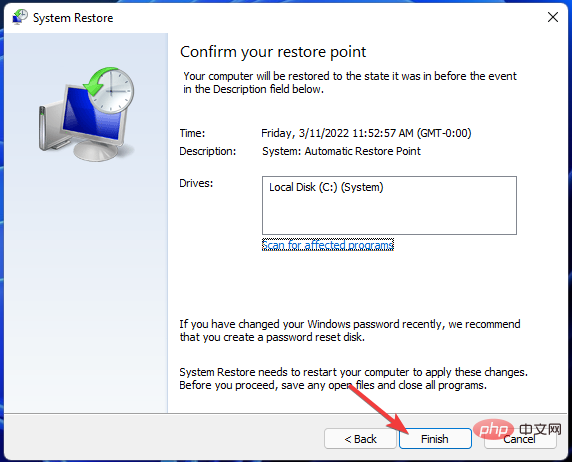Fix: Windows-Aktivierungsfehler 0x87e10bc6 unter Windows 11
Das Problem mit dem Windows 11-Aktivierungsfehler 0x87e10bc6 tritt auf, wenn einige Benutzer versuchen, die Plattform mithilfe eines Produktschlüssels über die Einstellungen zu aktivieren. Wenn dieses Problem auftritt, wird auf der Registerkarte Aktivierung in den Einstellungen die folgende Fehlermeldung angezeigt:
Etwas hindert uns daran, mit dem Aktivierungsserver zu kommunizieren. Warten Sie ein paar Minuten und versuchen Sie es erneut. Fehlercode: 0x87e10bc6.
Bestimmte Aktivierungsfehler können auftreten, weil eine Firewall die Verbindung zu den Aktivierungsservern von Microsoft blockiert. Wenn dieser Fehler auftritt, können Benutzer Windows 11 daher nicht mit ihrem Produktschlüssel aktivieren.
Leider waren in der Vergangenheit sogar Benutzer von Windows 10 mit dem gleichen Problem konfrontiert, daher kann es einen großen Unterschied machen, auf die Bewältigung dieses Problems vorbereitet zu sein.
Muss ich Windows 11 aktivieren?
Sie müssen Windows 11 nicht aktivieren, um es weiterhin verwenden zu können. Allerdings gelten einige Einschränkungen, wenn Windows 11 nicht aktiviert ist. Auf Ihrem Desktop werden Sie ein Windows-Aktivierungswasserzeichen und eine regelmäßige Aktivierungsbenachrichtigung bemerken.
Die bemerkenswerteste Einschränkung besteht darin, dass die Personalisierungseinstellungen von Windows 11 ausgegraut sind, wenn sie nicht aktiviert sind.
Daher können Sie die Plattform nicht mithilfe der Einstellungen auf der Registerkarte „Personalisierung“ anpassen. Diese Registerkarte enthält Optionen zum Ändern von Themen, Farben und Desktop-Hintergrundbildern. Wenn Sie daran jedoch nicht interessiert sind, besteht keine Notwendigkeit, den Windows 11-Aktivierungsfehler 0x87e10bc6 zu beheben. Dennoch können Sie diesen Fehler in Windows 11 mit einigen dieser möglichen Lösungen beheben.
Wie behebe ich den Windows 11-Aktivierungsfehler 0x87e10bc6?
1. Versuchen Sie nach ein paar Tagen erneut, Windows 11 zu aktivieren.
Es könnte sein, dass der Aktivierungsfehler 0x87e10bc6 durch ein Problem mit dem Microsoft-Aktivierungsserver verursacht wird. Der Server ist möglicherweise vorübergehend ausgefallen.
In diesem Fall müssen Sie möglicherweise ein oder zwei Tage warten, um Windows 11 zu aktivieren. Wenn das Problem nach einigen Tagen weiterhin besteht, wenden Sie die folgenden Lösungen an.
2. Führen Sie die Aktivierungs-Fehlerbehebung aus.
Klicken Sie auf die Schaltfläche „Start“ für Windows 11 und wählen Sie „Einstellungen“.-
Wählen Sie
Aktivieren auf der Registerkarte System.
-
Klicken Sie dann auf
Status aktivieren , um ihn zu erweitern.
, um ihn zu erweitern. -
Drücken Sie die Schaltfläche
Fehlerbehebung .
. - Warten Sie, bis der Troubleshooter den Scan durchführt, und wählen Sie dann die Option Diesen Fix anwenden aus.
- 3. Verwenden Sie Systemreparaturtools von Drittanbietern
Einige PC-Probleme sind schwer zu beheben, insbesondere wenn das Repository beschädigt ist oder Windows-Dateien fehlen. Wenn Sie Probleme beim Beheben von Fehlern haben, ist Ihr System möglicherweise teilweise beschädigt. Wir empfehlen die Installation von Restoro, einem Tool, das Ihren Computer scannen und feststellen kann, wo der Fehler liegt.
Klicken Sie hier, um es herunterzuladen und mit der Reparatur zu beginnen.Restoro führt einige der umfassendsten Systemscans durch, um Windows-Probleme zu erkennen und zu beheben. Es verfügt über ein Datenbank-Repository mit über 25.000.000 Dateien, das zum Ersetzen verlorener oder beschädigter Dateien verwendet werden kann.
Ausführliche Informationen zur Software finden Sie in unserem Restoro-Test.
⇒Erholung
4. Verwenden Sie die Eingabeaufforderung
- Klicken Sie auf die Taskleistenschaltfläche mit dem Lupensymbol.

- Geben Sie das Schlüsselwort cmd in das Suchfeld ein, klicken Sie mit der rechten Maustaste auf das Suchergebnis der Eingabeaufforderung und wählen Sie zum Verwalten aus Führen Sie als Mitglied aus.

- Dann geben Sie diesen Befehl ein und drücken Sie Enter:
<code><strong>slmgr /ipk *Product Key*</strong>
- 接下来,输入以下内容并按回车:
<strong>slmgr /ato</strong> - 在打开的 Windows 脚本宿主对话框中单击确定。
- 通过从“开始”菜单中选择“电源” > “重新启动”来重新启动您的台式机或笔记本电脑。
5. 暂时禁用 Windows Defender 防火墙
- 打开搜索工具,然后在其搜索框中输入Windows Defender 防火墙。
- 单击Windows Defender 防火墙以打开其控制面板小程序。
- 然后单击打开或关闭 Windows Defender 防火墙以显示这些选项。

- 选择下面直接显示的关闭 Windows Defender 防火墙选项。

- 按OK按钮应用设置。然后尝试再次激活 Windows 11。
6.卸载第三方防火墙软件
- 首先,按Windows+X组合键打开高级用户菜单。
- 选择运行快捷方式。

- 输入此文本并单击确定以打开程序和功能:
<strong>appwiz.cpl</strong>
- 选择“程序和功能”小程序中列出的任何第三方防火墙软件。

- 单击卸载选项和是删除防火墙软件。
- 重新启动您的 PC,然后尝试再次激活 Windows 11。
您还可以使用IObit Uninstaller等第三方卸载工具卸载软件并清除所有剩余碎片。IObit Uninstaller 是一款免费软件,与 Windows 11 的默认卸载程序小程序相比,它包含更多用于删除软件的选项和功能。
笔记请注意,第三方防病毒软件也可以包括防火墙。因此,建议您也卸载第三方防病毒实用程序。7.将您的操作系统恢复到以前的点
- 按照上一个解决方案的前几个步骤中的说明打开运行。
- 要打开系统还原,请输入此命令并单击OK:
<strong>rstrui</strong>slmgr /ipk *Product Key* -
 Als nächstes Enter Geben Sie Folgendes ein und drücken Sie die Eingabetaste:
Als nächstes Enter Geben Sie Folgendes ein und drücken Sie die Eingabetaste: <br>slmgr /ato<img src="/static/imghw/default1.png" data-src="https://img.php.cn/upload/article/000/887/227/168188262653080.png" class="lazy" alt="Fix: Windows-Aktivierungsfehler 0x87e10bc6 unter Windows 11" > - Klicken Sie im sich öffnenden Windows Script Host-Dialogfeld auf OK.
 Starten Sie Ihren Desktop oder Laptop neu, indem Sie im Startmenü Power
Starten Sie Ihren Desktop oder Laptop neu, indem Sie im Startmenü Power - > Neustart auswählen. Hinweis Sie müssen *Produktschlüssel* im oben angegebenen Befehl durch Ihren tatsächlichen Aktivierungsschlüssel ersetzen.
5. Deaktivieren Sie vorübergehend die Windows Defender-Firewall
Dann klicken Sie auf Windows Defender Firewall ein- oder ausschalten , um die Optionen anzuzeigen. 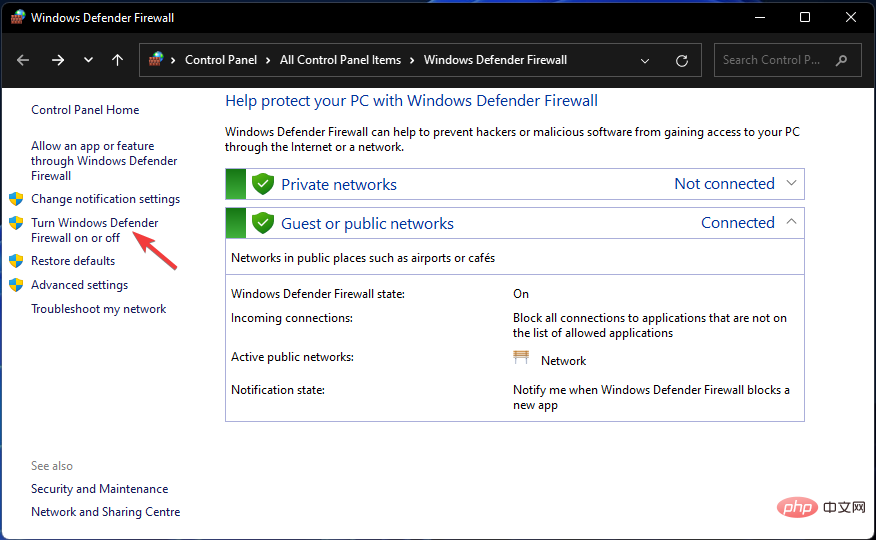
Wählen Sie das direkt darunter angezeigte #🎜 aus 🎜#Deaktivieren Sie die Windows Defender-Firewall-Option.
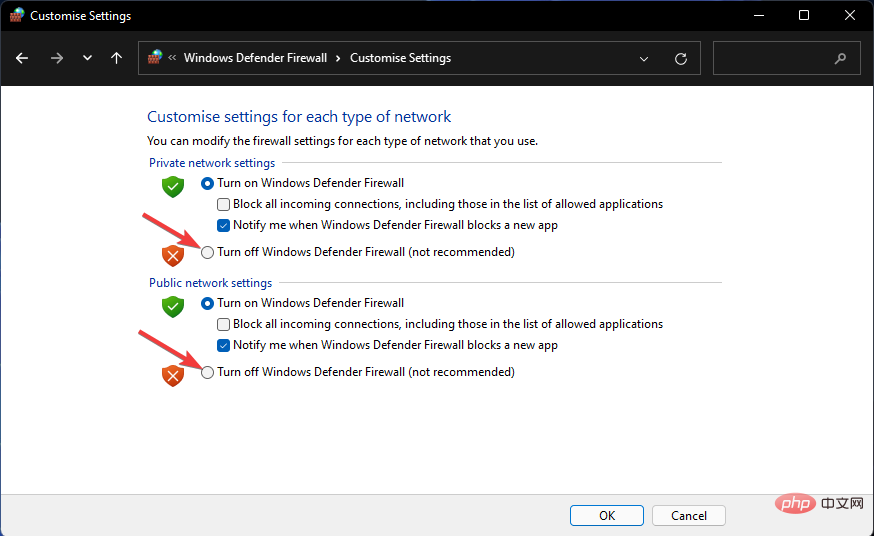
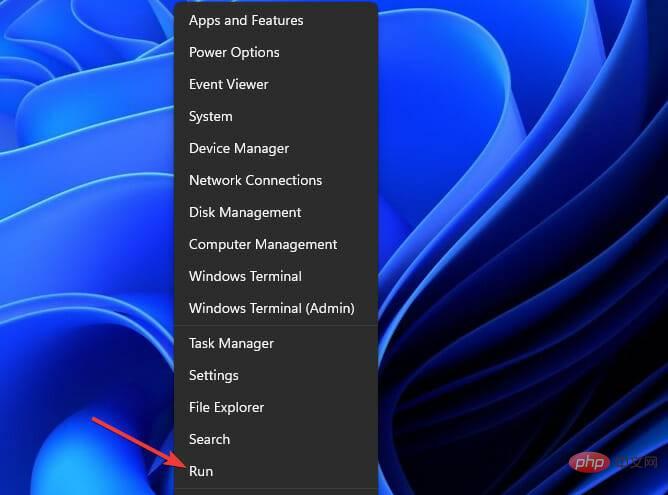 #🎜🎜##🎜🎜#Geben Sie diesen Text ein und klicken Sie auf# 🎜 🎜#OK#🎜🎜# zum Öffnen von Programmen und Funktionen:
#🎜🎜##🎜🎜#Geben Sie diesen Text ein und klicken Sie auf# 🎜 🎜#OK#🎜🎜# zum Öffnen von Programmen und Funktionen: #🎜🎜#appwiz.cpl#🎜🎜##🎜🎜# #🎜🎜##🎜🎜#Wählen Sie eine beliebige Firewall-Software von Drittanbietern aus, die im Applet „Programme und Funktionen“ aufgeführt ist. #🎜🎜#
#🎜🎜##🎜🎜#Wählen Sie eine beliebige Firewall-Software von Drittanbietern aus, die im Applet „Programme und Funktionen“ aufgeführt ist. #🎜🎜#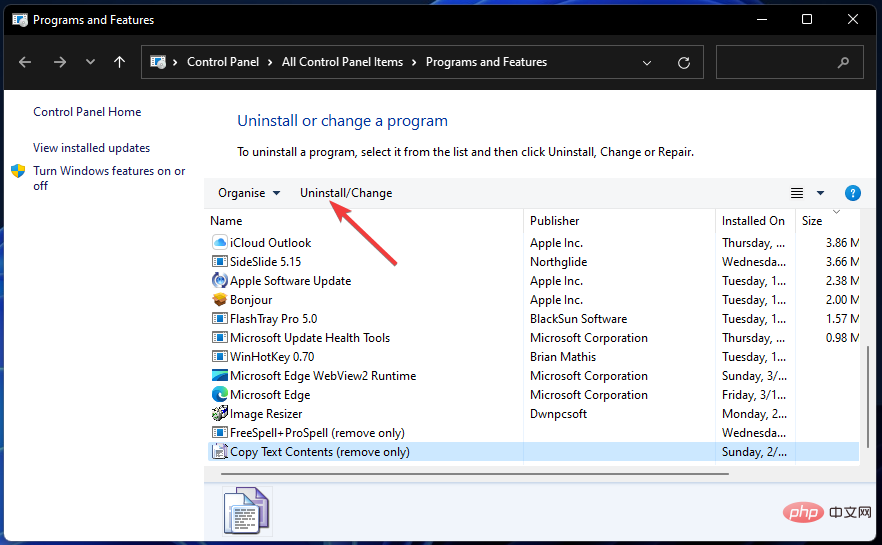 #🎜🎜##🎜🎜#Klicken Sie auf #🎜🎜#Deinstallieren # 🎜🎜#Die Option besteht darin, die Firewall-Software zu löschen. #🎜🎜##🎜🎜#Starten Sie Ihren PC neu und versuchen Sie erneut, Windows 11 zu aktivieren. #🎜🎜##🎜🎜##🎜🎜# Sie können auch Deinstallationstools von Drittanbietern wie IObit Uninstaller verwenden, um die Software zu deinstallieren und alle verbleibenden Fragmente zu löschen. IObit Uninstaller ist eine kostenlose Software, die mehr Optionen und Funktionen zum Entfernen von Software bietet als das Standard-Deinstallations-Applet von Windows 11. #🎜🎜#Hinweise Bitte beachten Sie, dass Antivirensoftware von Drittanbietern auch Firewalls enthalten kann. Daher wird empfohlen, auch Antiviren-Dienstprogramme von Drittanbietern zu deinstallieren. #🎜🎜#7. Stellen Sie Ihr Betriebssystem auf den vorherigen Stand wieder her. #🎜🎜##🎜🎜##🎜🎜# Befolgen Sie die Anweisungen in den ersten Schritten der vorherigen Lösung, um Run zu öffnen. #🎜🎜##🎜🎜#Um die Systemwiederherstellung zu aktivieren, geben Sie diesen Befehl ein und klicken Sie auf #🎜🎜#OK#🎜🎜#:
#🎜🎜##🎜🎜#Klicken Sie auf #🎜🎜#Deinstallieren # 🎜🎜#Die Option besteht darin, die Firewall-Software zu löschen. #🎜🎜##🎜🎜#Starten Sie Ihren PC neu und versuchen Sie erneut, Windows 11 zu aktivieren. #🎜🎜##🎜🎜##🎜🎜# Sie können auch Deinstallationstools von Drittanbietern wie IObit Uninstaller verwenden, um die Software zu deinstallieren und alle verbleibenden Fragmente zu löschen. IObit Uninstaller ist eine kostenlose Software, die mehr Optionen und Funktionen zum Entfernen von Software bietet als das Standard-Deinstallations-Applet von Windows 11. #🎜🎜#Hinweise Bitte beachten Sie, dass Antivirensoftware von Drittanbietern auch Firewalls enthalten kann. Daher wird empfohlen, auch Antiviren-Dienstprogramme von Drittanbietern zu deinstallieren. #🎜🎜#7. Stellen Sie Ihr Betriebssystem auf den vorherigen Stand wieder her. #🎜🎜##🎜🎜##🎜🎜# Befolgen Sie die Anweisungen in den ersten Schritten der vorherigen Lösung, um Run zu öffnen. #🎜🎜##🎜🎜#Um die Systemwiederherstellung zu aktivieren, geben Sie diesen Befehl ein und klicken Sie auf #🎜🎜#OK#🎜🎜#:#🎜🎜#rstrui#🎜🎜##🎜🎜# # 🎜🎜#Wenn die Option verfügbar ist, wählen Sie #🎜🎜#, um einen anderen Wiederherstellungspunkt auszuwählen, und klicken Sie auf #🎜🎜#Weiter, um fortzufahren. #🎜🎜##🎜🎜##🎜🎜##🎜🎜#Wählen Sie den ältesten Wiederherstellungspunkt aus und klicken Sie auf #🎜🎜#Weiter#🎜🎜#. #🎜🎜##🎜🎜##🎜🎜##🎜🎜# Drücken Sie die Schaltfläche #🎜🎜#fertig #🎜🎜#. #🎜🎜##🎜🎜##🎜🎜##🎜🎜# Hinweise Durch die Wiederherstellung von Windows 11 auf einen früheren Zeitpunkt wird Software entfernt, die vor diesem Datum installiert wurde. #🎜🎜#Sie können die vom ausgewählten Wiederherstellungspunkt betroffene Software überprüfen, indem Sie in der Systemwiederherstellung auf „Nach betroffenen Programmen suchen #🎜🎜#“ klicken. #🎜🎜#Kann ich Windows 11 stattdessen per Telefon aktivieren? #🎜🎜##🎜🎜#Es gibt eine Offline-Telefonmethode, um Windows 11 zu aktivieren. Sie können Windows über die auf der Microsoft-Produktaktivierungswebseite beschriebenen Einstellungen per Telefon aktivieren. Geben Sie alternativ #🎜🎜#slui.exe 4#🎜🎜# in das Ausführungsfenster ein und klicken Sie auf die Schaltfläche „#🎜🎜#OK#🎜🎜#“. #🎜🎜##🎜🎜#Im sich öffnenden Windows-Aktivierungsfenster müssen Sie im Dropdown-Menü einen Speicherort auswählen. Im Fenster werden dann einige gebührenfreie Nummern zur Aktivierung von Windows angezeigt. Notieren Sie sich die Anzahl, die erforderlich ist, um die Plattform offline zu aktivieren. #🎜🎜##🎜🎜# Wenn Ihr PC jedoch mit dem Internet verbunden ist, besteht keine Notwendigkeit, Windows 11 über das Telefon zu aktivieren. Versuchen Sie zunächst, alle möglichen Lösungen für den oben genannten Fehler 0x87e10bc6 anzuwenden. Die Korrekturen in unserer Kopie des Tutorials „Windows 11 kann nicht aktiviert werden“ können ebenfalls zur Behebung des Problems beitragen. #🎜🎜#Das obige ist der detaillierte Inhalt vonFix: Windows-Aktivierungsfehler 0x87e10bc6 unter Windows 11. Für weitere Informationen folgen Sie bitte anderen verwandten Artikeln auf der PHP chinesischen Website!

Heiße KI -Werkzeuge

Undresser.AI Undress
KI-gestützte App zum Erstellen realistischer Aktfotos

AI Clothes Remover
Online-KI-Tool zum Entfernen von Kleidung aus Fotos.

Undress AI Tool
Ausziehbilder kostenlos

Clothoff.io
KI-Kleiderentferner

AI Hentai Generator
Erstellen Sie kostenlos Ai Hentai.

Heißer Artikel

Heiße Werkzeuge

Notepad++7.3.1
Einfach zu bedienender und kostenloser Code-Editor

SublimeText3 chinesische Version
Chinesische Version, sehr einfach zu bedienen

Senden Sie Studio 13.0.1
Leistungsstarke integrierte PHP-Entwicklungsumgebung

Dreamweaver CS6
Visuelle Webentwicklungstools

SublimeText3 Mac-Version
Codebearbeitungssoftware auf Gottesniveau (SublimeText3)

Heiße Themen
 1377
1377
 52
52
 Wie schalte ich den Office-Aktivierungsassistenten aus? (So deaktivieren Sie die Eingabeaufforderung des Office-Aktivierungsassistenten)
Mar 14, 2024 pm 07:00 PM
Wie schalte ich den Office-Aktivierungsassistenten aus? (So deaktivieren Sie die Eingabeaufforderung des Office-Aktivierungsassistenten)
Mar 14, 2024 pm 07:00 PM
Bei der Arbeit am Computer wird häufig Office-Software verwendet, aber sobald Office geöffnet wird, erscheint ein Fenster mit der Aufforderung, den Aktivierungsassistenten zu öffnen. Gibt es eine Möglichkeit, die Eingabeaufforderung des Aktivierungsassistenten vollständig zu deaktivieren? Tatsächlich ist die Bedienung sehr einfach, Sie können der Methode des Editors folgen. 1. Verwenden Sie die Tastenkombination Windows-Taste + R, um den Excel-Aktivierungsassistenten zu schließen. 1. Öffnen Sie zunächst mit der Tastenkombination Windows-Taste + R das Ausführungsfenster. 2. Geben Sie „excel/regserver“ in das Ausführungsfenster ein und drücken Sie dann Drücken Sie die Eingabetaste. 3. Warten Sie einen Moment. Daraufhin wird ein schwarzes Feld mit der Meldung „Registrierung erfolgreich“ angezeigt.
 Mar 18, 2024 pm 02:58 PM
Mar 18, 2024 pm 02:58 PM
CrystalDiskMark ist ein kleines HDD-Benchmark-Tool für Festplatten, das schnell sequentielle und zufällige Lese-/Schreibgeschwindigkeiten misst. Lassen Sie sich als Nächstes vom Redakteur CrystalDiskMark und die Verwendung von CrystalDiskMark vorstellen ). Zufällige I/O-Leistung. Es ist eine kostenlose Windows-Anwendung und bietet eine benutzerfreundliche Oberfläche und verschiedene Testmodi zur Bewertung verschiedener Aspekte der Festplattenleistung. Sie wird häufig in Hardware-Reviews verwendet
 Mar 18, 2024 pm 04:50 PM
Mar 18, 2024 pm 04:50 PM
CrystalDiskInfo ist eine Software zur Überprüfung von Computerhardwaregeräten. Mit dieser Software können wir unsere eigene Computerhardware überprüfen, z. B. Lesegeschwindigkeit, Übertragungsmodus, Schnittstelle usw.! Wie verwende ich CrystalDiskInfo zusätzlich zu diesen Funktionen und was genau ist CrystalDiskInfo? 1. Der Ursprung von CrystalDiskInfo Als eine der drei Hauptkomponenten eines Computerhosts ist ein Solid-State-Laufwerk das Speichermedium eines Computers und für die Datenspeicherung des Computers verantwortlich. Ein gutes Solid-State-Laufwerk kann das Lesen von Dateien beschleunigen beeinflussen das Verbrauchererlebnis. Wenn Verbraucher neue Geräte erhalten, können sie dazu Software von Drittanbietern oder andere SSDs verwenden
 So aktivieren Sie Xiaomi Xiaoai
Mar 19, 2024 am 09:30 AM
So aktivieren Sie Xiaomi Xiaoai
Mar 19, 2024 am 09:30 AM
Freunde, die mit dem MIUI-System vertraut sind, sollten wissen, dass es über viele praktische Funktionen verfügt, wie z. B. Zielwahl auf dem Desktop, Herunterstreichen mit drei Fingern zum Aufnehmen von Screenshots usw. Was ich Ihnen heute vorstellen möchte, ist die lange Druckbedienung von MIUI14. Halten Sie beispielsweise das Anwendungssymbol auf dem Desktop gedrückt, um das erweiterte Menü anzuzeigen. Halten Sie die Ein-/Aus-Taste auf einer beliebigen Benutzeroberfläche gedrückt, um Xiao Ai-Klassenkameraden aufzuwecken. Durch langes Drücken können Funktionen wie Direktfunktion und Schnellstart realisiert werden. Wie aktiviere ich Xiaomi Xiaoai Classmate? Suchen Sie in den Telefoneinstellungen nach „Xiaomi Xiaoai Classmate“ und klicken Sie darauf. Rufen Sie dann die Xiaoai-Oberfläche auf und klicken Sie auf „Sprachassistent“. Klicken Sie dann auf der Benutzeroberfläche des Sprachassistenten auf die Schaltfläche rechts neben „Voice Wake“, um ihn zu aktivieren.
 So erhalten Sie den Aktivierungsschlüssel für Windows 10 und Vorsichtsmaßnahmen
Mar 27, 2024 pm 09:09 PM
So erhalten Sie den Aktivierungsschlüssel für Windows 10 und Vorsichtsmaßnahmen
Mar 27, 2024 pm 09:09 PM
Der Windows 10-Aktivierungsschlüssel besteht aus einer Reihe von Seriennummern, die bei der Installation des Windows 10-Betriebssystems eingegeben werden müssen. Er wird verwendet, um die Legitimität des Systems zu überprüfen und alle Funktionen im Betriebssystem freizuschalten. Für viele Benutzer kann die Aktivierung von Windows 10-Systemen auf einige Schwierigkeiten stoßen. In diesem Artikel werden daher einige Methoden und Vorsichtsmaßnahmen zum Erhalten von Windows 10-Aktivierungsschlüsseln vorgestellt. So erhalten Sie den Aktivierungsschlüssel für Windows 10 1. Kaufen Sie den Originalschlüssel. Kaufen Sie den Originalaktivierungsschlüssel für Windows 10
 So beheben Sie, dass der UFW-Status unter Linux als inaktiv angezeigt wird
Mar 20, 2024 pm 01:50 PM
So beheben Sie, dass der UFW-Status unter Linux als inaktiv angezeigt wird
Mar 20, 2024 pm 01:50 PM
UFW, auch bekannt als Uncomplex Firewall, wird von vielen Linux-Distributionen als Firewall-System übernommen. UFW soll es unerfahrenen Benutzern erleichtern, Firewall-Einstellungen sowohl über die Befehlszeilenschnittstelle als auch über die grafische Benutzeroberfläche zu verwalten. Eine UFW-Firewall ist ein System, das den Netzwerkverkehr anhand festgelegter Regeln überwacht, um das Netzwerk vor Netzwerk-Sniffing und anderen Angriffen zu schützen. Wenn UFW auf Ihrem Linux-System installiert ist, der Status jedoch als inaktiv angezeigt wird, kann das mehrere Gründe haben. In diesem Leitfaden werde ich erläutern, wie Sie das Problem der inaktiven UFW-Firewall auf Linux-Systemen beheben können. Warum UFW unter Linux den Status „Inaktiv“ anzeigt Warum UFW unter Linux standardmäßig inaktiv ist So verwenden Sie Linux
 Wie kann ein Versuch, eine inkompatible Software mit Edge zu laden, behoben werden?
Mar 15, 2024 pm 01:34 PM
Wie kann ein Versuch, eine inkompatible Software mit Edge zu laden, behoben werden?
Mar 15, 2024 pm 01:34 PM
Wenn wir den Edge-Browser verwenden, wird manchmal versucht, inkompatible Software gleichzeitig zu laden. Was ist also los? Lassen Sie diese Website den Benutzern sorgfältig vorstellen, wie sie das Problem lösen können, das beim Versuch entsteht, inkompatible Software mit Edge zu laden. So lösen Sie das Problem, eine inkompatible Software mit Edge zu laden. Lösung 1: Suchen Sie im Startmenü nach IE und greifen Sie direkt über IE darauf zu. Lösung 2: Hinweis: Das Ändern der Registrierung kann zu Systemfehlern führen. Gehen Sie daher vorsichtig vor. Ändern Sie die Registrierungsparameter. 1. Geben Sie während des Betriebs regedit ein. 2. Suchen Sie den Pfad\HKEY_LOCAL_MACHINE\SOFTWARE\Policies\Micros
 So aktivieren Sie Xiaoai auf einem Xiaomi-Telefon
Mar 14, 2024 pm 03:46 PM
So aktivieren Sie Xiaoai auf einem Xiaomi-Telefon
Mar 14, 2024 pm 03:46 PM
Smartphones sind mittlerweile zu einem festen Bestandteil unseres Lebens geworden. Als beliebtes Mobiltelefonprodukt haben Xiaomi-Mobiltelefone aufgrund ihrer hervorragenden Leistung, reichhaltigen Funktionen und ihres Preis-Leistungs-Verhältnisses die Liebe einer großen Anzahl von Benutzern gewonnen. Unter anderem bietet Xiaoai als intelligenter Sprachassistent von Xiaomi-Mobiltelefonen Benutzern auch die praktische Erfahrung eines intelligenten Sprachassistenten. Wie aktivieren wir Xiao Ai bei der Verwendung von Xiaomi-Mobiltelefonen? In diesem Tutorial finden Sie detaillierte Bedienschritte. Benutzer, die es noch nicht verstehen, können diesem Artikel folgen! Klicken Sie auf der sich öffnenden Xiaomi-Einstellungsseite auf den Menüpunkt Weitere Einstellungen. Klicken Sie auf Gesten und Schaltflächen-Kontextmenüelemente. Auf diese Weise können Sie die Startseite mit Gesten und Tastenkombinationen öffnen und den Menüpunkt des Sprachassistenten finden



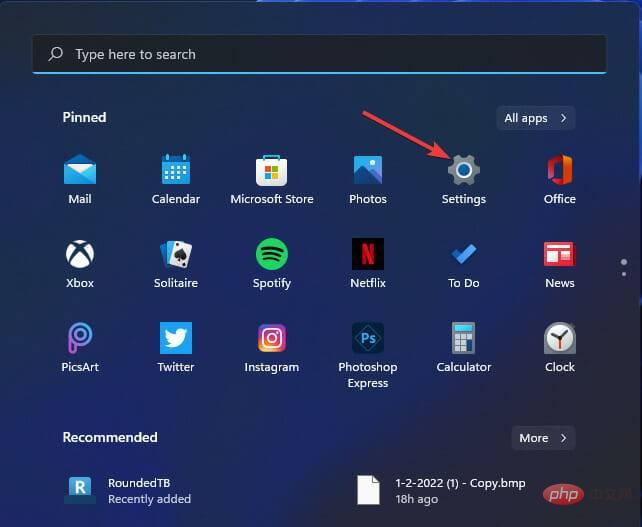
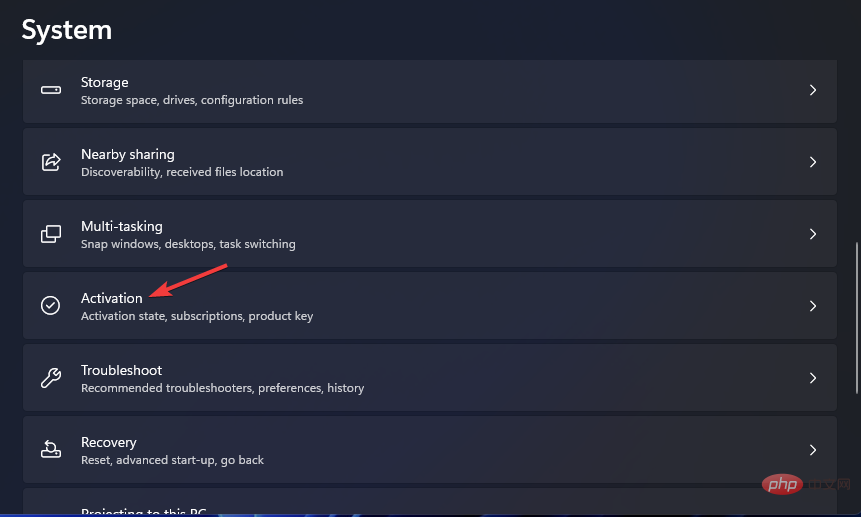 , um ihn zu erweitern.
, um ihn zu erweitern. 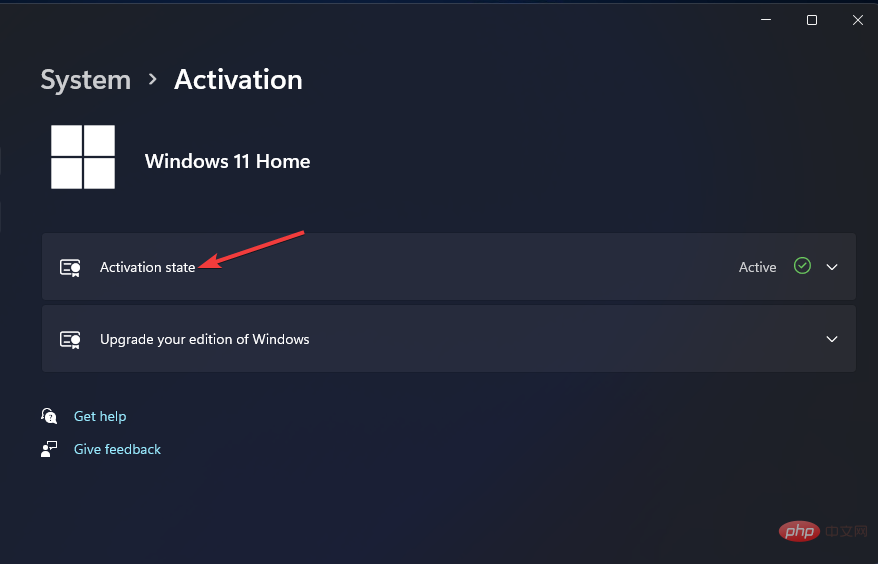 .
. 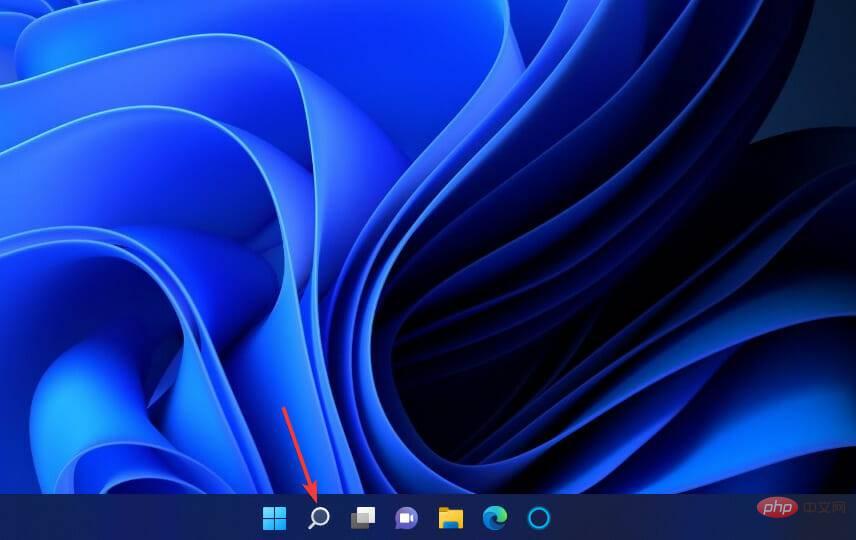
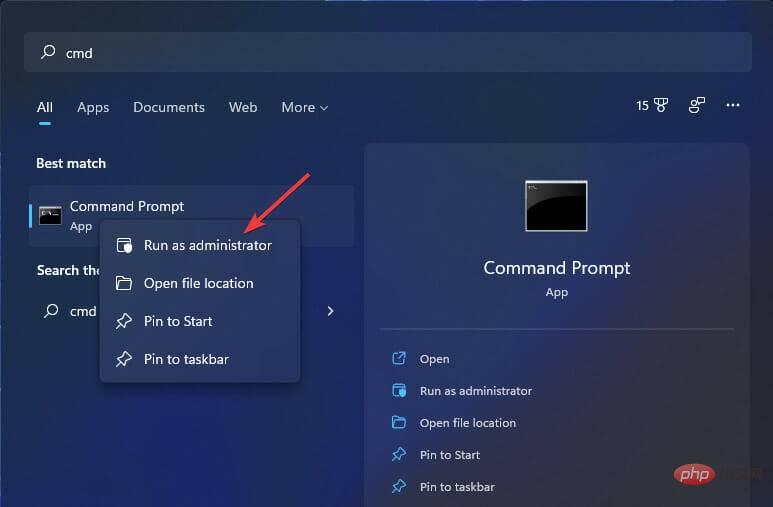
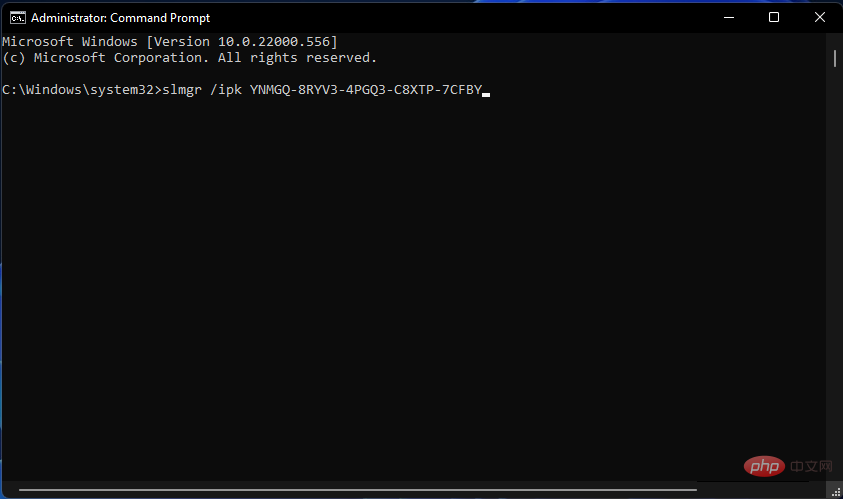
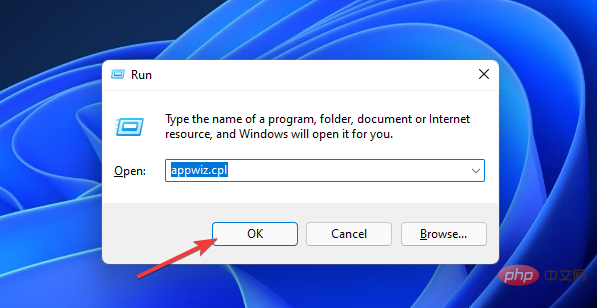
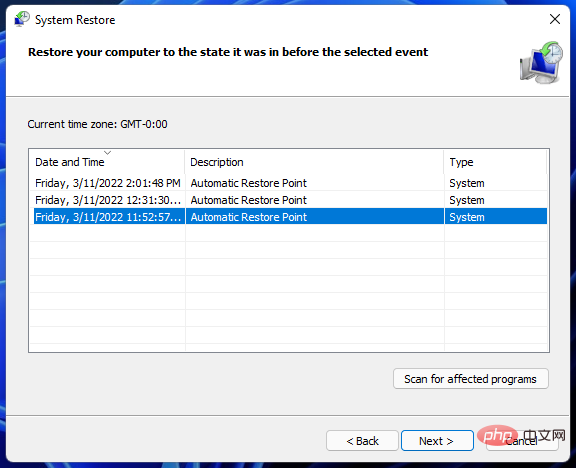 Starten Sie Ihren Desktop oder Laptop neu, indem Sie im Startmenü
Starten Sie Ihren Desktop oder Laptop neu, indem Sie im Startmenü